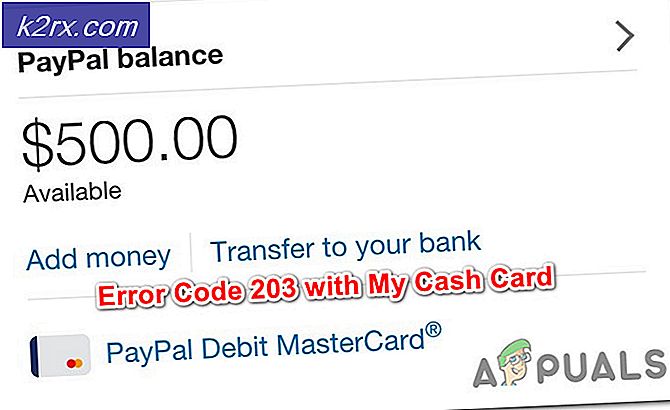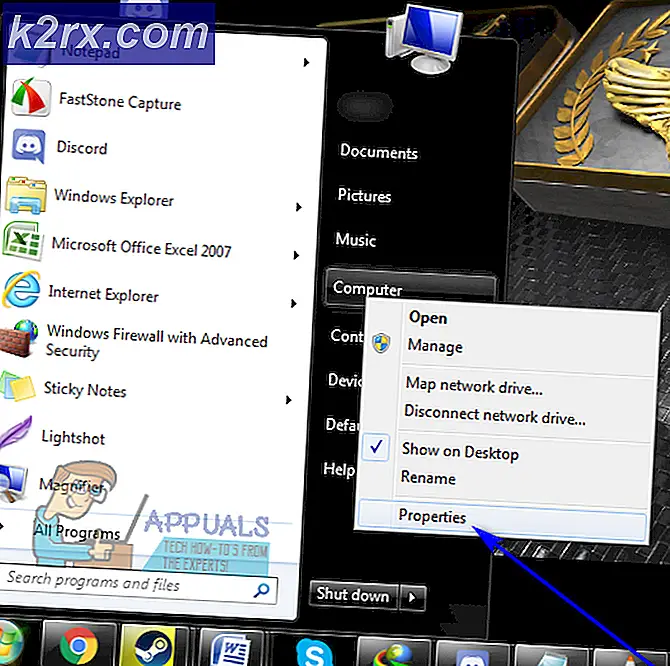So legen Sie die Identifikationslinie im Midori-Browser fest
Midori ist ein leichtgewichtiger Browser im Vergleich zu vielen, die standardmäßig mit verschiedenen Linux-Distributionen ausgeliefert werden, aber es enthält immer noch einige nützliche Funktionen, die ohne Erweiterungen integriert sind. Dieser Browser ist in vielen yum und apt-get Repositories verfügbar, aber auch als Teil der Bodhi und Trisquel Distribution sowie einiger anderer Slipstreams.
Möglicherweise finden Sie auch, dass es in vielen Live-CD-Anwendungsmenüs vorhanden ist. Midori enthält einen relativ primitiven User-Agent-Swapper, der es dem Browser erlaubt, das zu ändern, was er identifiziert, wenn es Zeit ist, den Sites mitzuteilen, von welchem Gerät sie geladen werden. Dies kann dazu führen, dass die mobilen Versionen von Seiten geladen werden, unabhängig vom Formfaktor des Geräts, auf dem Sie sich gerade befinden, was in Midcori-Umgebungen mit geringem Arbeitsspeicher sinnvoll ist.
Ändern der Identifikationslinie in Midori
Klicken oder tippen Sie auf das Hamburger-Menü und wählen Sie Einstellungen aus der Dropdown-Liste. Es wird standardmäßig auf die Registerkarte Startup festgelegt.
PRO TIPP: Wenn das Problem bei Ihrem Computer oder Laptop / Notebook auftritt, sollten Sie versuchen, die Reimage Plus Software zu verwenden, die die Repositories durchsuchen und beschädigte und fehlende Dateien ersetzen kann. Dies funktioniert in den meisten Fällen, in denen das Problem aufgrund einer Systembeschädigung auftritt. Sie können Reimage Plus herunterladen, indem Sie hier klickenWählen Sie die Registerkarte Netzwerk zwischen Browsing und Datenschutz und suchen Sie nach einer Zeile, die derzeit auf Firefox eingestellt ist.
Klicken Sie auf das Drop-down-Menü und wählen Sie die gewünschte Identifikationslinie aus. Wenn Sie das iPhone auswählen, werden die mobilen Seiten in der Regel Vorrang vor den regulären Desktops erhalten.
Sie können feststellen, dass Sie abhängig von Ihrer Konfiguration eine Reihe von Einstellungen für die Google Android-Plattform haben. Dies sollte auch das Laden von mobilen Seiten von Websites mit Responsive Web Design erzwingen.
PRO TIPP: Wenn das Problem bei Ihrem Computer oder Laptop / Notebook auftritt, sollten Sie versuchen, die Reimage Plus Software zu verwenden, die die Repositories durchsuchen und beschädigte und fehlende Dateien ersetzen kann. Dies funktioniert in den meisten Fällen, in denen das Problem aufgrund einer Systembeschädigung auftritt. Sie können Reimage Plus herunterladen, indem Sie hier klicken


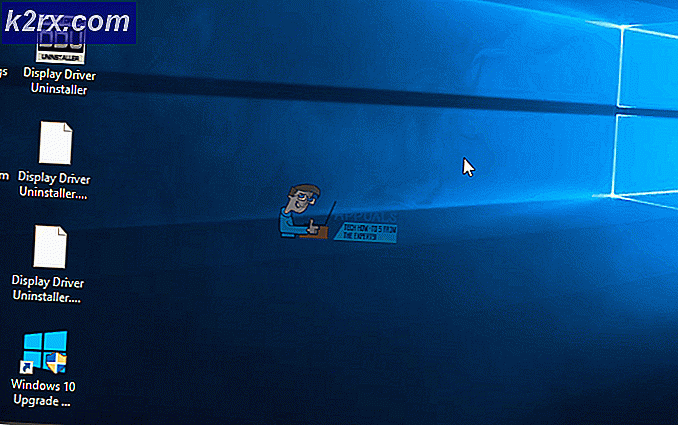
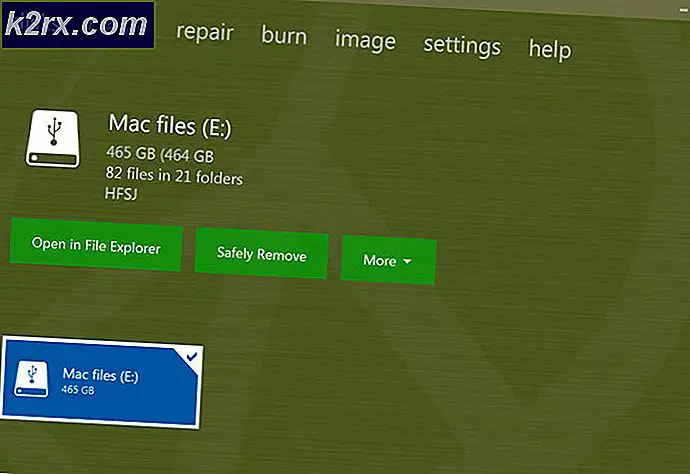

![Bluetooth-Pairing-Fehler unter Windows 10 [BEHOBEN]](http://k2rx.com/img/101168/check-the-pin-and-try-connecting-again-bluetooth-pairing-error-on-windows-10-fixed-101168.png)